正摄影像图或DSM合并之后原始图像很大,达到几GB以上的大小,因此需要按照坐标或图幅等信息将影像裁剪成小块,方便打包、查看。
1.打开文件
从Global Mapper上打开所需要裁剪的大图【文件——打开文件】
2.画定裁剪区域
点击图标【创建面要素】或【创建矩形/方形面】,区域划定后弹出对话框。
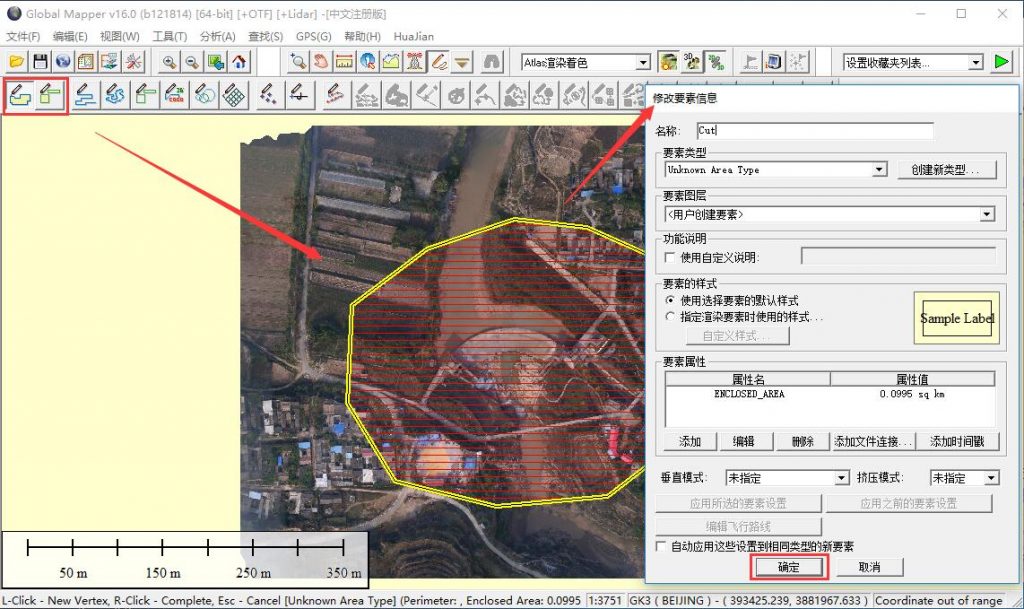
3.裁剪影像
点击图标,打开图层控制中心,选中需要裁剪的影像,单击“选项”按钮,弹出【光栅选项】对话框,选择【裁剪】,勾选【以当前选中的多边形范围裁剪】,单击确定。
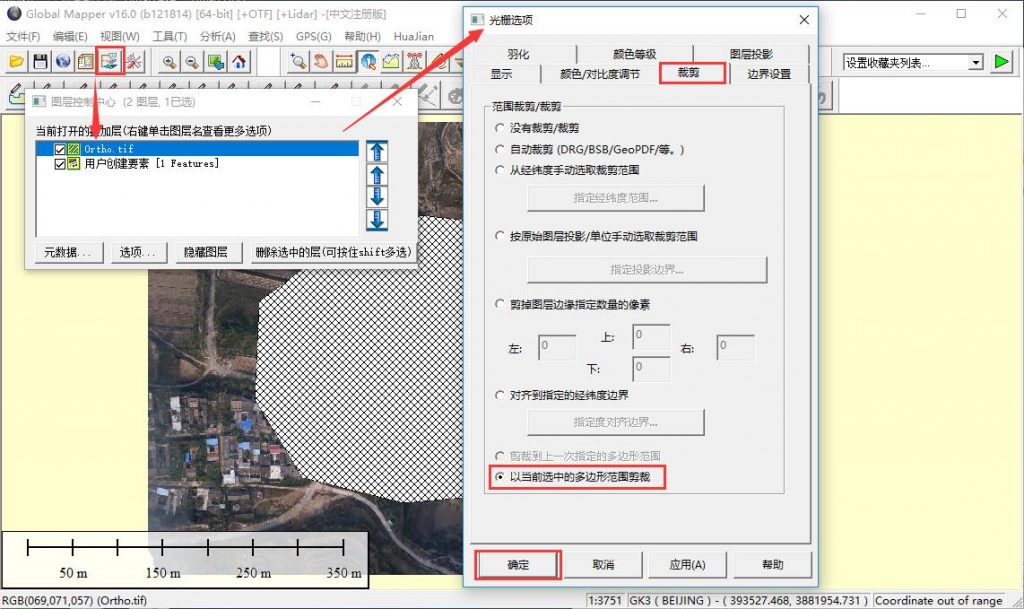
删除之前画好的范围面元素,弹出如下信息,根据需要选择是否保存,一般选择“否”。

4.导出影像
导出方法【文件】——【输出】——【输出光栅图像/影像格式文件】,打开【选择输出格式】对话框,在对话框的下拉菜单中选择【GeoTIFF】类型,点击确定。可从此步中选择多种栅格数据格式。

设置参数:文件类型——24位RGB;
勾选参数:生成TFW坐标文件(关键步骤)。
设置完成后,单击【确定】,关闭对话框,开始影像的输出。
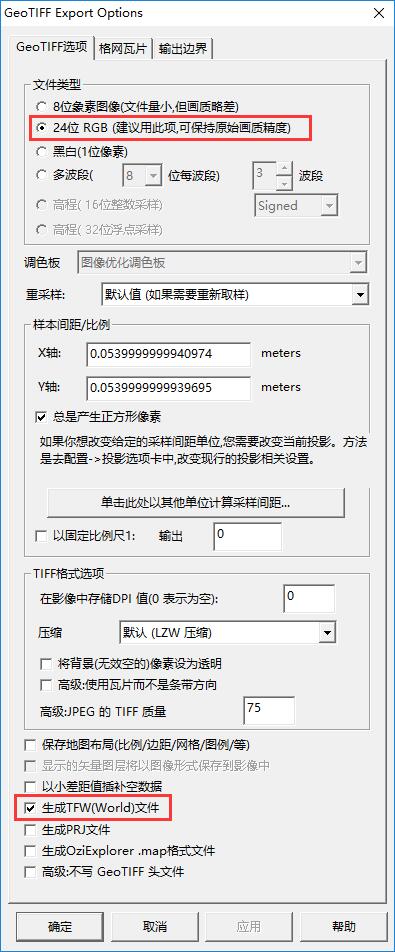
Well done!
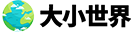
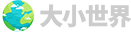 大小世界
大小世界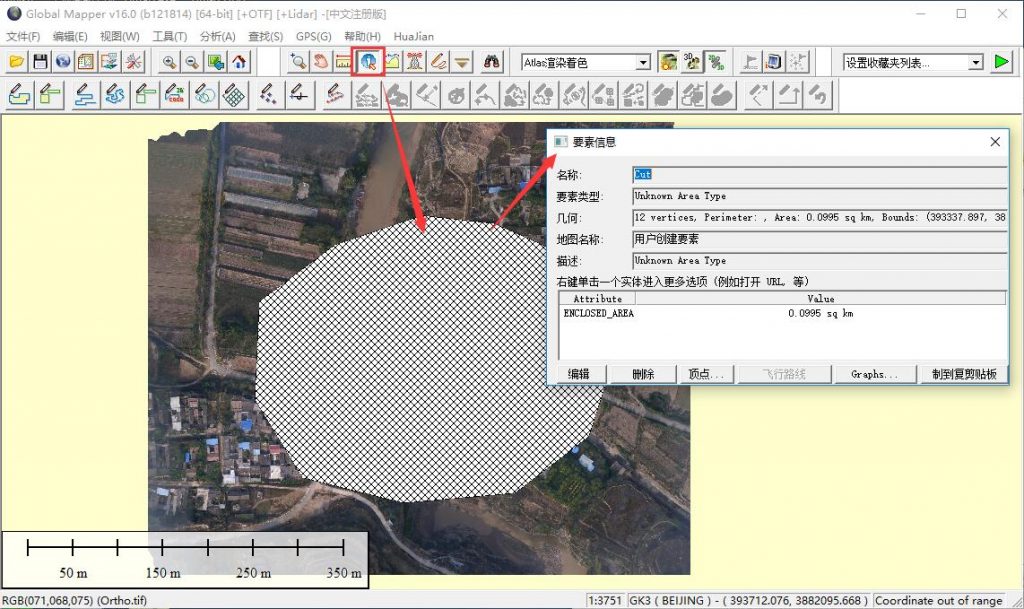

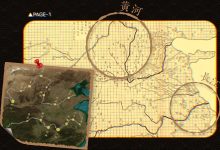
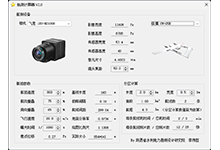

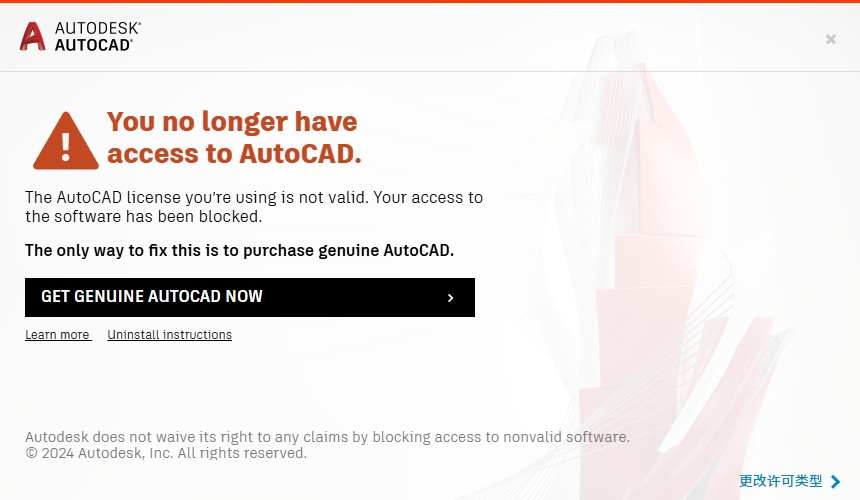
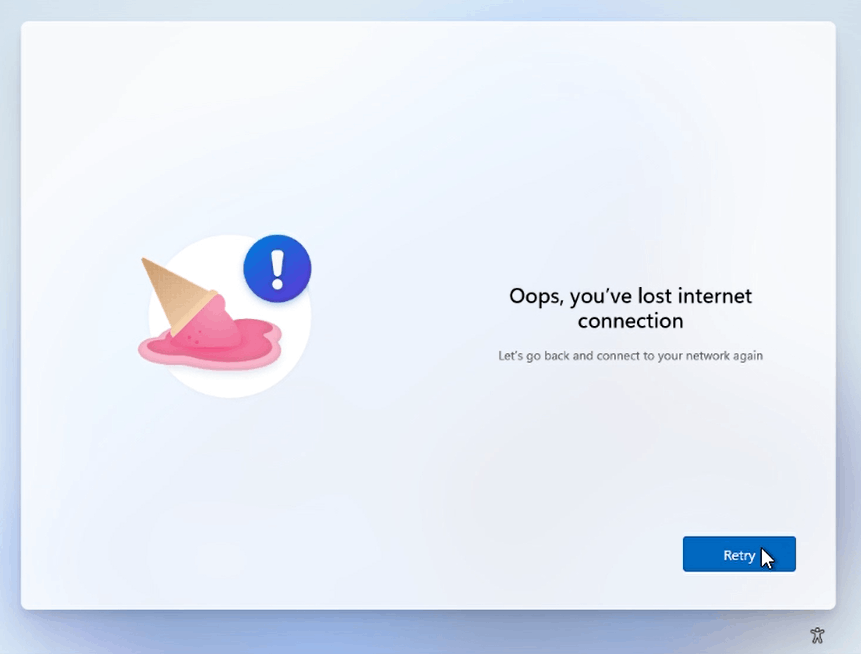
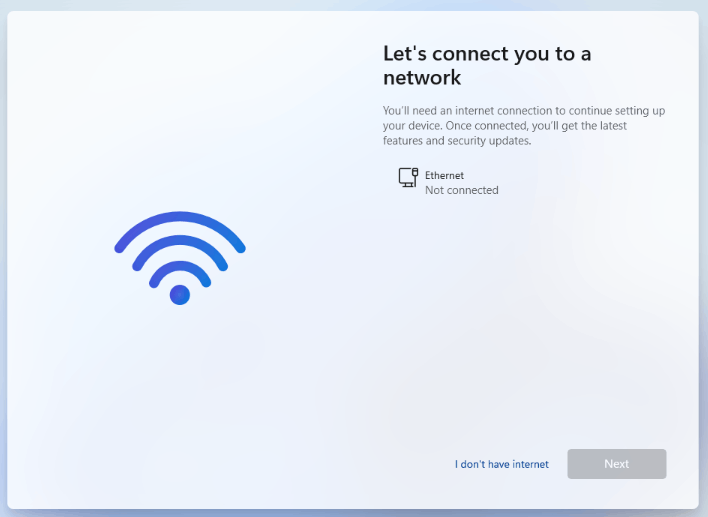
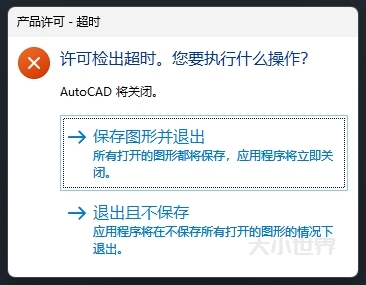

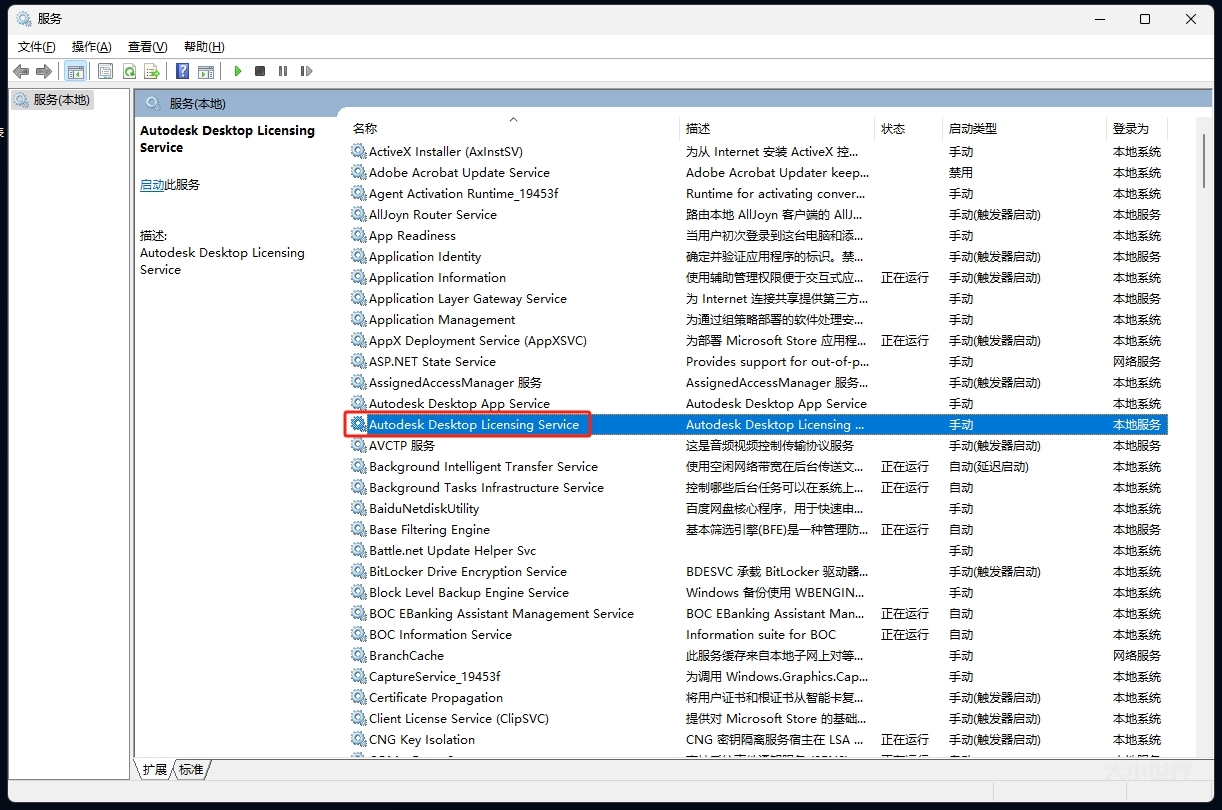
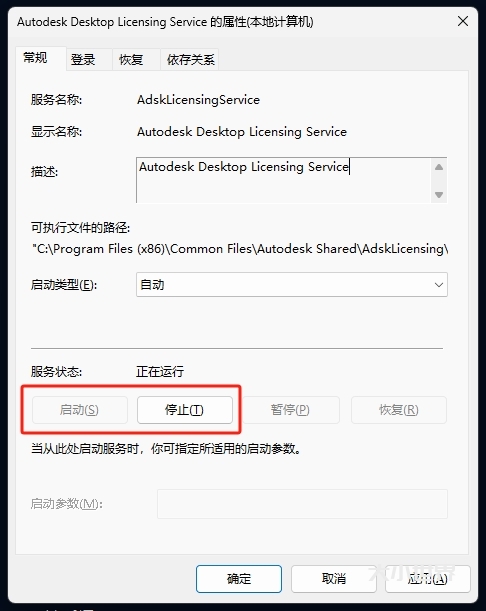
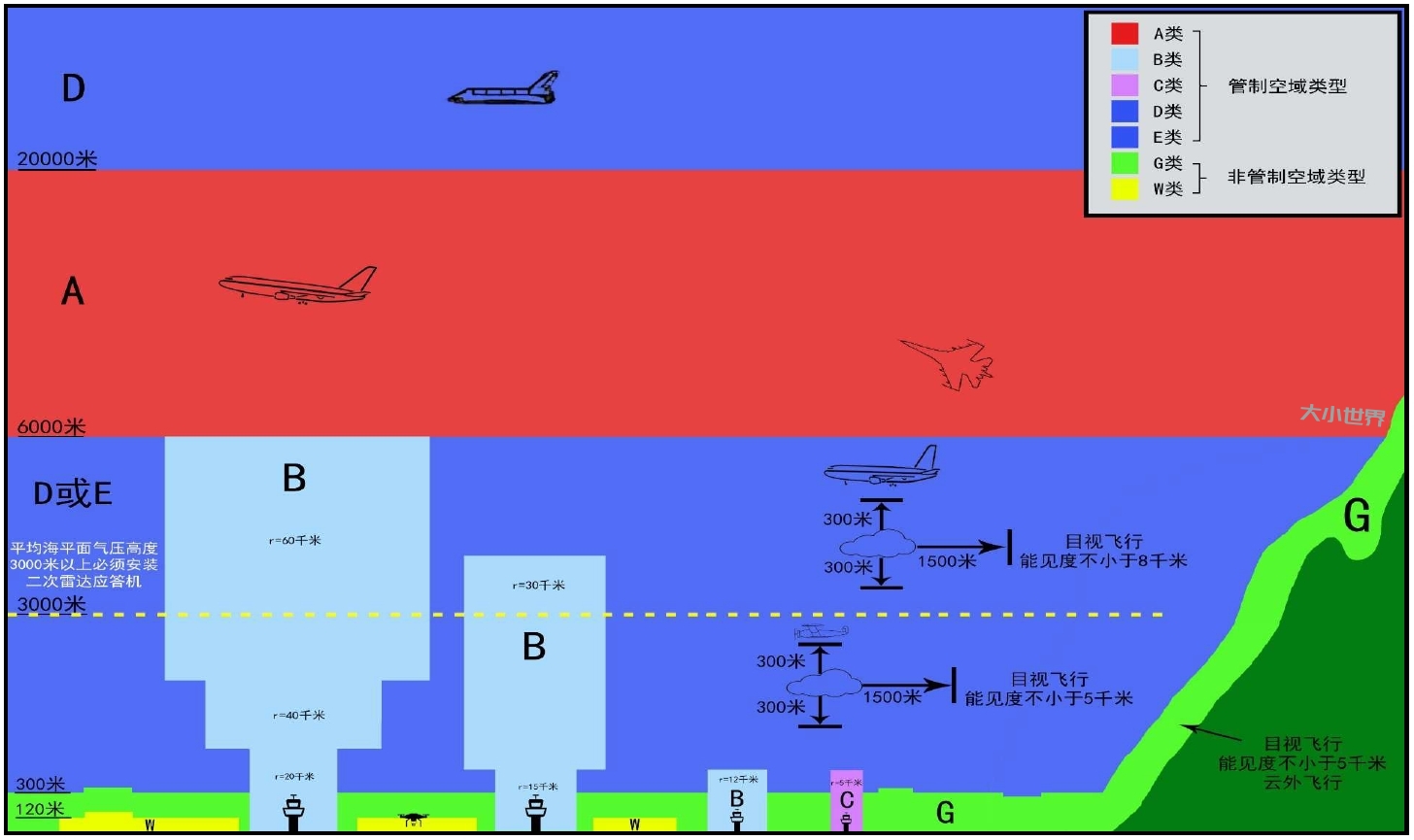
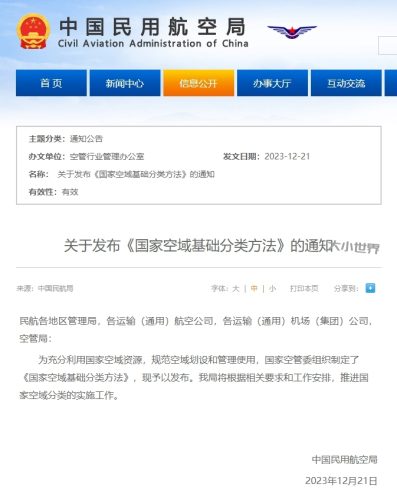


给我一下软件安装包可以吗
sorry,并不提供软件安装包,请自行网络搜索,感谢关注!
我的怎么不能点“以当前选中的多边形范围。。。。。”,一点就弹出“目前没有使用数字化的工具或特征信息。。。。云云”。
没有画好并选择该范围,在点击“以当前选中的多边形范围”就会跳出你描述的错误。
已知范围线裁剪,显示没有区单元,是不是根据已知范围线没法裁剪还是怎么转成取
画出来范围之后,要选取该区域变成格网,才能在导出里裁剪。
导出的影像有白边,跟另外一张影像放一起的时候会挡住其他的影像?请问怎么解决?
请参考Global Mapper影像处理之影像⤴,其中有关于透明的设置
http://47.92.88.46/gm-tif-mosaic/
为什么提示没有选中面要素
要使用 要素信息工具 点选之前画出来的面区域才行~
为啥我操作到第三步点击选项出来的界面和你的不一样,没有裁剪
查看一下区域画的模式还有图层是否选择正确
谢谢分享,帮我解决了问题,有没有联系方式啊?QQ或者微信
感谢评论,有什么疑问可以直接提出来,共同讨论。
我也只是把握自己学到的东西记录下来。 🙂
为什么裁完之后的tif图片在LocaSpace Viewer里打不开
我这里尝试了没有问题,
在LSV的“加载图层”中选择需要加载的TIF文件,记得同目录底下要有.tfw坐标文件。
非常有用!博主棒棒的!